Para tornar o seu veículo uma máquina de batalha verdadeiramente individual e única, você pode personalizar o seu exterior. A Atualização 9.21 traz a nova mecânica de personalização. Para personalizar todo o veículo ou apenas algumas partes, use um dos métodos de personalização:
- Estilos pré-definidos são pacotes pré-montados com elementos de personalização para todas as temporadas. Com eles, você pode personalizar seu veículo em apenas um clique.
- Estilos personalizados são uma coleção de elementos diferentes, que podem ser aplicados ao seu veículo em várias combinações. Ao escolher e combinar elementos por conta própria, você pode criar um design de veículo único para cada temporada.
Estilos pré-definidos
Estilos predefinidos são um conjunto de elementos de personalização prontos para todos tipos de mapa. Cada estilo predefinido pode incluir pinturas, camuflagem, decalques, inscrições, emblemas e efeitos visuais.
Os estilos predefinidos podem ser divididos nos seguintes tipos:
- Estilos de Aluguel. Estilos que podem ser alugados para qualquer veículo por várias batalhas usando créditos.
- Estilos Principais. Estilos permanentes para alguns níveis de veículos, disponíveis por ouro para um número ilimitado de batalhas.
- Estilos Especiais. Estilos que podem ser recebidos como presente em eventos especiais ou ganhos em missões e alguns tipos de batalha.
- Estilos únicos. Estilos 3D raros que podem ser obtidos nas Caixas Grandes durante as Operações Festivas e aplicados a veículos de Nível X.

Além do design equilibrado para todos os tipos de mapas, estilos predefinidos geralmente fornecem um bônus de ocultação. Os estilos predefinidos são aplicados no veículo todo. Dependendo da capacidade de ajuste, os estilos predefinidos podem ser:
- Ajustáveis. Permite remover ou substituir elementos que vêm com certos estilos, como o estilo 2D ajustável Flora.
- Ajustável após receber decalques progressivos. Permite que você faça ajustes na maioria dos estilos predefinidos no jogo, uma vez que você recebe um decalque progressivo para o veículo selecionado.
- Inalterável. Não permite que você edite estilos, como os estilos de aluguel.
Como aplicar
Para aplicar um estilo pré-definido ao seu veículo:
- Na sua Oficina, clique em Exterior. Na parte inferior da tela, o painel de personalização exterior é exibido.
- Vá à guia ESTILOS PRÉ-DEFINIDOS nenhum painel de personalização.
- Selecione um estilo — é automaticamente aplicado ao seu veículo. Para ver o design externo de outros tipos de mapa, alterne entre eles no lado esquerdo da tela.
Para entender melhor sobre alguns estilos - clique em (Detalhes do Estilo). O bônus de ocultação do estilo, precisão histórica, tipo e descrição serão exibidos em um painel ao lado direito da tela.
(Detalhes do Estilo). O bônus de ocultação do estilo, precisão histórica, tipo e descrição serão exibidos em um painel ao lado direito da tela.
Ao aplicar um estilo de Aluguel, você pode ativar a extensão de locação automática—clique em (Estender Período de Aluguel) no menu radial no centro da tela.
(Estender Período de Aluguel) no menu radial no centro da tela. -
Se você estiver aplicando um estilo ajustável, clique em
 (Ajustar Estilo) e edite-o com os elementos de personalização disponíveis.
(Ajustar Estilo) e edite-o com os elementos de personalização disponíveis. - Para alugar ou comprar o estilo selecionado, clique em Ir à Compra no canto superior direito do painel de personalização. Na tela com os elementos para compra, clique em Comprar e Sair.
Como remover
Para remover um elemento de estilo personalizado do seu veículo:
- Na sua Oficina, clique em Exterior.
- Vá para a guia PRÉ-DEFINIDOS.
- Clique no veículo, então clique em
 (Remover Estilo) no menu radial exibido.
(Remover Estilo) no menu radial exibido. - Clique em Aplicar e Sair no canto superior direito do painel de personalização.
Os estilos removidos são preservados e podem ser reaplicados no mesmo veículo ou em qualquer outro veículo que possua esse estilo disponível. Você também pode vender estilos permanentes comprados com ouro: clique com o botão direito do mouse no estilo e selecione Vender.
Estilo personalizado
Os estilos personalizados são uma série de elementos de personalização que você pode aplicar em seu veículo em várias combinações.

Os seguintes elementos estão disponíveis para criar um estilo personalizado:

Cada país tem diversas pinturas disponíveis para a decoração de veículos. As pinturas podem ser aplicadas em cinco partes do veículo—o chassi, a torre, a suspensão, o canhão e o mantelete do canhão. É preciso um balde de tinta para pintar uma parte. Então, você precisa de um máximo de cinco baldes para pintar todo o veículo para uma estação.

Esta personalização exterior é funcional e pode melhorar a ocultação do seu veículo. Você pode aplicar três camuflagens sazonais que mudam automaticamente dependendo do mapa em que você está jogando.
A camuflagem pode ser aplicada separadamente no chassi, torre e canhão. Isso permite combinar camuflagens. Além de combinações diferentes, você também pode editar a escala e, em alguns casos, a paleta de cores para cada parte do veículo camuflado.

Imagens grandes que se espalham por várias partes do veículo. Você pode dimensionar e inverter a imagem horizontalmente. O número de vagas disponíveis para decalques no veículo depende de sua proporção. Importante: o número de decalques aplicados simultaneamente em um veículo é limitado a três.

Os veículos podem ser decorados com emblemas em vez de bandeiras e sinais padrão, como estrelas soviéticas vermelhas ou cruzes alemãs. Dependendo do modelo do veículo, você pode aplicar um ou dois emblemas nele.

Um elemento decorativo representado por um texto curto ou número. Inscrições textuais não são editáveis e podem ser tanto específicas para um certo veículo de uma nação ou aplicável para qualquer veículo do jogo. Como opção, você pode decorar seu veículo com um número tático —uma combinação de dígitos editáveis com uma variedade de fontes disponíveis Dependendo do modelo do veículo, você pode aplicar uma ou duas inscrições na sua torre ou casco.

Com efeitos, você pode dar ao seu veículo um visual veterano de batalha ou fazê-lo brilhar como uma nova máquina de combate, que veio direto da oficina. Os efeitos permitem que você adicione desgaste ou brilho às tintas e camuflagens aplicadas no seu veículo.
Todas as personalizações externas são posicionadas uma sob a outra na mesma ordem em que são apresentadas no painel de personalização. Por exemplo, se você aplicar uma camuflagem depois de pintar seu veículo, a camuflagem cobrirá a tinta.
Elementos Progressivos
Os elementos progressivos são elementos de personalização para um veículo que são obtidos por cumprir certas condições de batalha neste veículo, como ganhar badges de maestria.
Cada elemento progressivo possui níveis que podem ser alcançados após o cumprimento de condições de dificuldade crescente. A aparência do elemento muda a cada nível. Ao receber um elemento progressivo, você obtém uma instância dele gratuitamente. Para usar este elemento para diferentes tipos de mapa ou múltiplas vagas, você precisará comprar instâncias adicionais deste elemento. Você pode aplicar um elemento progressivo de qualquer nível alcançado aos seus veículos. Uma vez adquiridos, os elementos progressivos podem ser usados para a maioria dos estilos predefinidos.
Para aprender sobre os elementos progressivos e os níveis que você desbloqueou, vá para a guia Elementos Progressivos na parte esquerda da tela.

Como aplicar
Para aplicar um elemento de estilo personalizado no seu veículo:
- Na sua Oficina, clique em Exterior. Na parte inferior da tela, o painel de personalização exterior é exibido.
- Vá até a guia ESTILOS PERSONALIZADOS no painel de personalização.
- Na parte esquerda da tela, selecione uma estação para a qual deseja personalizar o seu veículo.
- No painel de personalização, clique na pintura, camuflagem ou qualquer outro elemento. O ícone do elemento é exibido à direita do cursor
 .
.
Para selecionar elementos de um determinado grupo ou proporção (para decalques), use o filtro no lado esquerdo do painel de personalização.
no lado esquerdo do painel de personalização. - Clique na peça do veículo que você deseja personalizar com o elemento selecionado. Clique novamente para exibir o menu radial com configurações de personalização adicionais:
- Tintas
- Camuflagens
- Decalques
- Emblemas
- Inscrições
- Efeitos
Pinte o veículo inteiro para o tipo de mapa selecionado.
Remova a tinta da peça do veículo.
Altera a paleta de cores da camuflagem. Algumas camuflagens no jogo têm três esquemas de cores disponíveis.
Dimensiona o padrão da camuflagem. Existem três tamanhos disponíveis: x1 (pequeno), x2 (médio) e x3 (grande). Por padrão, todas as camuflagens são aplicadas em tamanho médio.
Aplica a camuflagem ao veículo inteiro para o tipo de mapa selecionado.
Remove a camuflagem da peça do veículo.
Vira o decalque horizontalmente.
Mova o decalque do slot atual.
Redimensiona o decalque. Existem três tamanhos disponíveis: x1 (pequeno), x2 (médio) e x3 (grande). Por padrão, todos os decalques são aplicados em tamanho grande.
Remove o decalque.
Aplica o emblema para todos os tipos de mapas.
Remove o emblema.
Aplica a inscrição para todos os tipos de mapas.
Remove a inscrição.
Altere o número tático.
Aplica o efeito para todos os tipos de mapas.
Remove o efeito do veículo.
- Para adquirir a personalização aplicada, clique em Ir à Compra no canto superior direito do painel de personalização. Na janela com os elementos para compra, clique em Comprar e Sair.
Para visualizar a lista atual de elementos de personalização aplicados para o tipo de mapa selecionado, clique em ![]() à esquerda do botão Ir à Compra.
à esquerda do botão Ir à Compra.
Os elementos de personalização podem ser adquiridos antecipadamente, sem aplicá-los no veículo:
- Clique com o botão direito do mouse no elemento e selecione Adicionar Itens ao Carrinho.
- Na janela Confirmar Compra, defina a quantidade necessária de elementos e clique em Comprar.
Para visualizar apenas os elementos comprados com antecedência, use um filtro especial: clique em  (No Depósito) no lado esquerdo do painel de personalização.
(No Depósito) no lado esquerdo do painel de personalização.
Como remover
Para remover um elemento de estilo personalizado do seu veículo:
- Na sua Oficina, clique em Exterior.
- Vá para a guia ESTILOS PERSONALIZADOS.
- Selecione o tipo de mapa e o tipo de personalização que deseja remover.
- As partes do veículo com a personalização selecionada aplicada são marcadas com um ícone especial
 . Clique na parte que você deseja limpar.
. Clique na parte que você deseja limpar. - No menu radial exibido, clique no botão Remover —por exemplo, Remover da Torre ou Remover Emblema.
Para remover a pintura ou a camuflagem uniforme, clique em Remover do Veículo. Para remover emblemas, inscrições e efeitos visuais aplicados a todos os tipos de mapa, clique em Remover para Todos os Tipos de Mapa. - Clique em Aplicar e Sair no canto superior direito do painel de personalização.
O elemento removido é preservado e pode ser reaplicado no mesmo veículo ou em qualquer outro para o qual esse elemento esteja disponível. Você também pode vender elementos: clique com o botão direito do mouse no elemento e selecione Vender.
Precisão histórica
Todos os elementos de personalização no jogo podem ser históricos ou não históricos, os últimos estão marcados com um ícone ![]() . Como isso afeta o jogo?
. Como isso afeta o jogo?


Por padrão, todos os veículos são exibidos apenas com um exterior histórico ou básico. A exibição de projetos não históricos pode ser ativada nas configurações do jogo.
Para ativar a exibição de exteriores não históricos:
- Na sua Oficina, pressione Esc e selecione Configurações.
- Na guia Geral, limpe a caixa de seleção Ocultar elementos não-históricos, e clique em OK.
Depois de ligar a exibição de exteriores não históricos, você verá todos os estilos de personalização no campo de batalha.
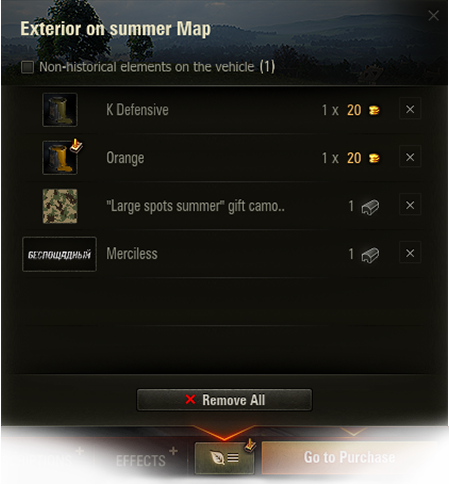
Esteja ciente dessas configurações ao criar um estilo personalizado. Se houver ao menos um elemento não histórico na personalização do seu veículo, todo o exterior será considerado não histórico e não será exibido para outros jogadores com configurações padrão.
Preste atenção no botão ![]() no canto superior direito do painel de personalização. Depois de aplicar um elemento não histórico, um ícone especial
no canto superior direito do painel de personalização. Depois de aplicar um elemento não histórico, um ícone especial ![]() é exibido sobre este botão. Se você quiser que todos os jogadores vejam o estilo personalizado do seu veículo, clique em
é exibido sobre este botão. Se você quiser que todos os jogadores vejam o estilo personalizado do seu veículo, clique em ![]() e remova todos os elementos não históricos da lista. Se necessário, escolha opções alternativas entre os elementos históricos.
e remova todos os elementos não históricos da lista. Se necessário, escolha opções alternativas entre os elementos históricos.
